Игровая консоль своими руками v1.1
Портативная игровая система (портативная игровая консоль) — лёгкое, компактное, портативное электронное устройство, предназначенное для того, чтобы играть в видеоигры. От игровых приставок (игровых консолей) такие устройства отличаются компактностью и мобильностью; игровой контроллер, экран и звуковоспроизводящие элементы, как правило, являются здесь частью самого устройства.
Т.к. консоль самодельная, она поддерживает всего одну игру. Это электронная версия всем известной игры «крестики-нолики» Т.к. в основе консоли лежит микроконтроллер, в ней будет как PVP так и PVE режим (специально для тех, у кого нет друзей).
В этом блоге я подробно опишу процесс изготовления, чтобы вы смогли сами сделать такую же.
Итак, какие инструменты нам понадобятся:
1. 
2.
3.
4. Микродрель
Её можно как
так и сделать самому 
5.Программатор для PIC микрононтроллеров
Его тоже можно 

6.
7. 

Микрокотроллер PIC16F628A
Микросхема 74HC164N x 2шт
Резисторы (0.125 Вт):
4.7к х 2 шт
3к х 3 шт
100 ом х 15 шт
10к х 1 шт
Конденсаторы:
100 мк 16 в х 1 шт
0.1 мк х 1 шт
Светодиоды:
L-59EGW или другие двухцветные с общим минусом х 9 шт
Транзистор BC337-40 (КТ3102)
Кнопки 4х ногие х2 шт
Панелька под мк DIP18
Текстолит Теперь ознакомимся со схемой:
Как вы видите схема сложная, поэтому для ее создания нужен опыт. Тем, кто первый раз держит паяльник в руках, я советую потренироваться на чем-нибудь попроще.
Для схемы понадобится печатная плата. Я подготовил ее в программе Sprint Layout. 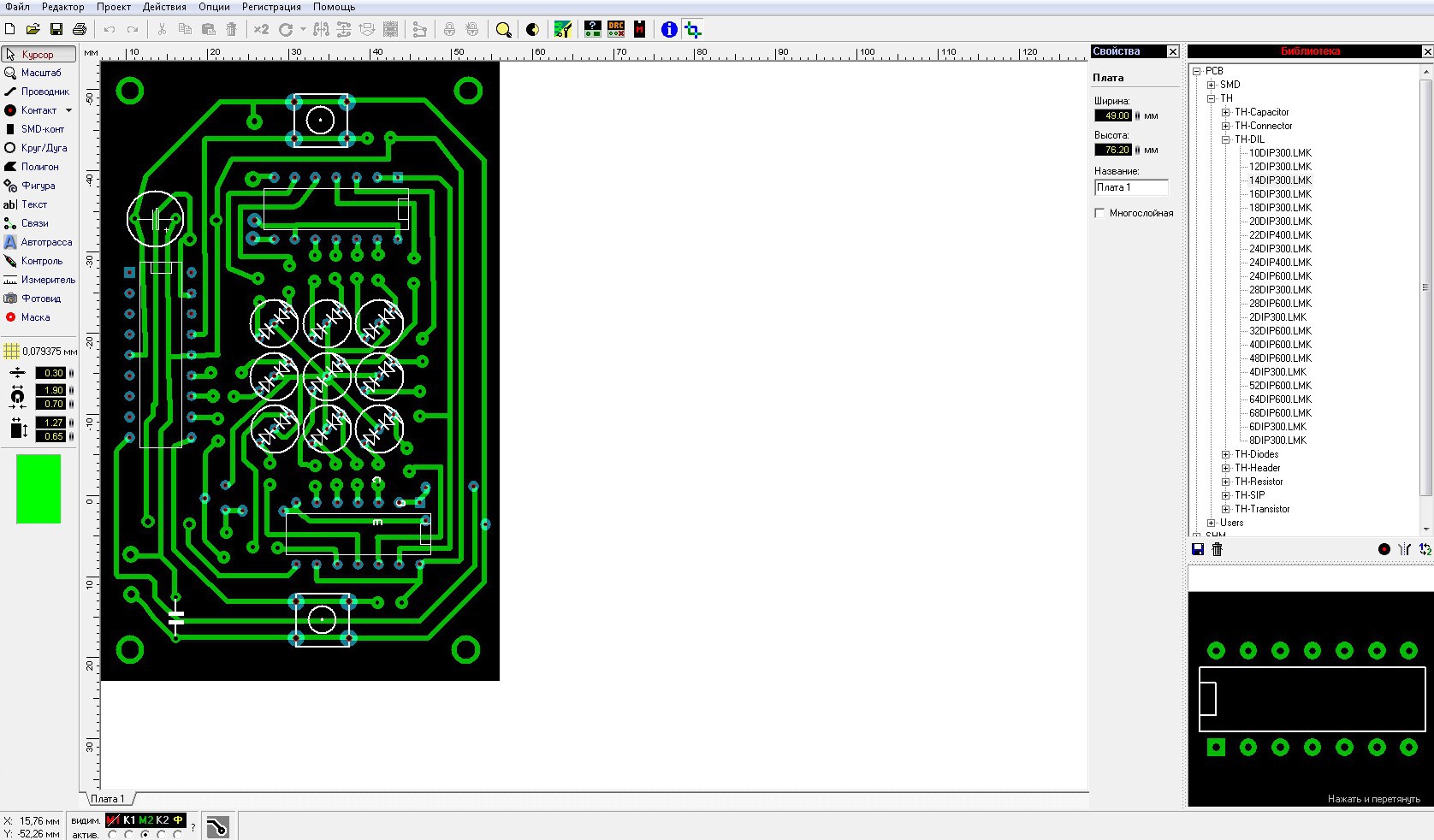
Вам ее нужно только распечатать на лазерном принтере на фотобумаге. Причем чем старше принтер, тем лучше. Фотографии этой печатки у меня не осталось, но получится примерно так: 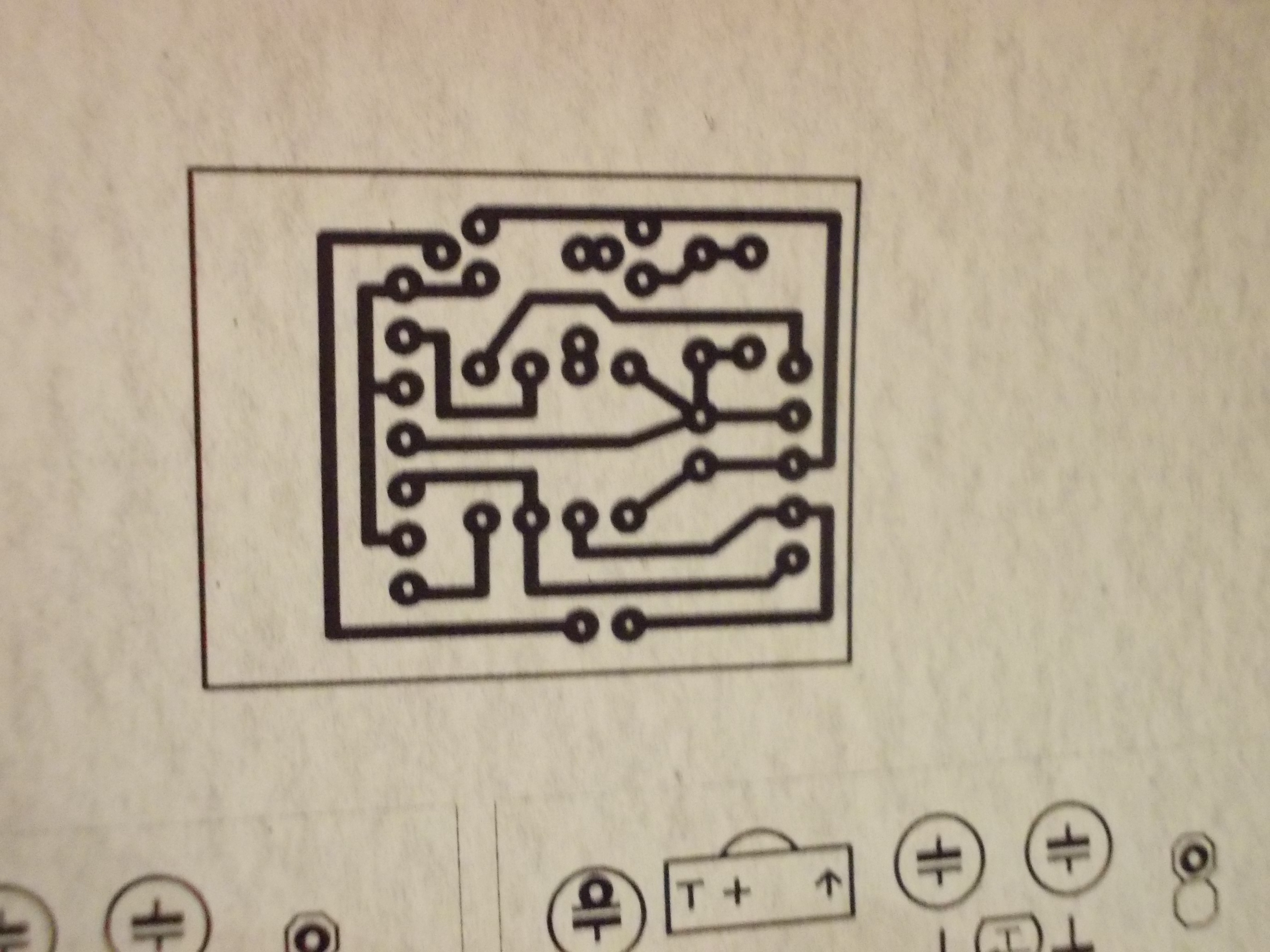
Потом травим плату в растворе хлорного железа до полного растворения открытой меди.
Теперь нужно перенести это изображение на текстолит. Для этого зачищаем его нулевой наждачной бумагой, обезжириваем ацетоном (пойдет жидкость для снятия лака). Потом прикладываем нашу распечатку тонером вниз к текстолиту и 2-3 минуты проглаживаем утюгом. За это время тонер расплавится и прилипнет к текстолиту. Потом несем все это к раковине и аккуратно под струей воды отдираем фотобумагу. Рисунок должен остаться на текстолите. Получится вот так: 
Теперь смываем тонер тем же ацетоном и останется только то, что нам нужно.Теперь самая трудоемкая работа. Высверлить все отверстия под детали. Вот что выйдет: 
Затем переворачиваем плату и размечаем отверстия в соответствии с чертежом в Sprint layout. 
Потом включаем паяльник и лудим дорожки. 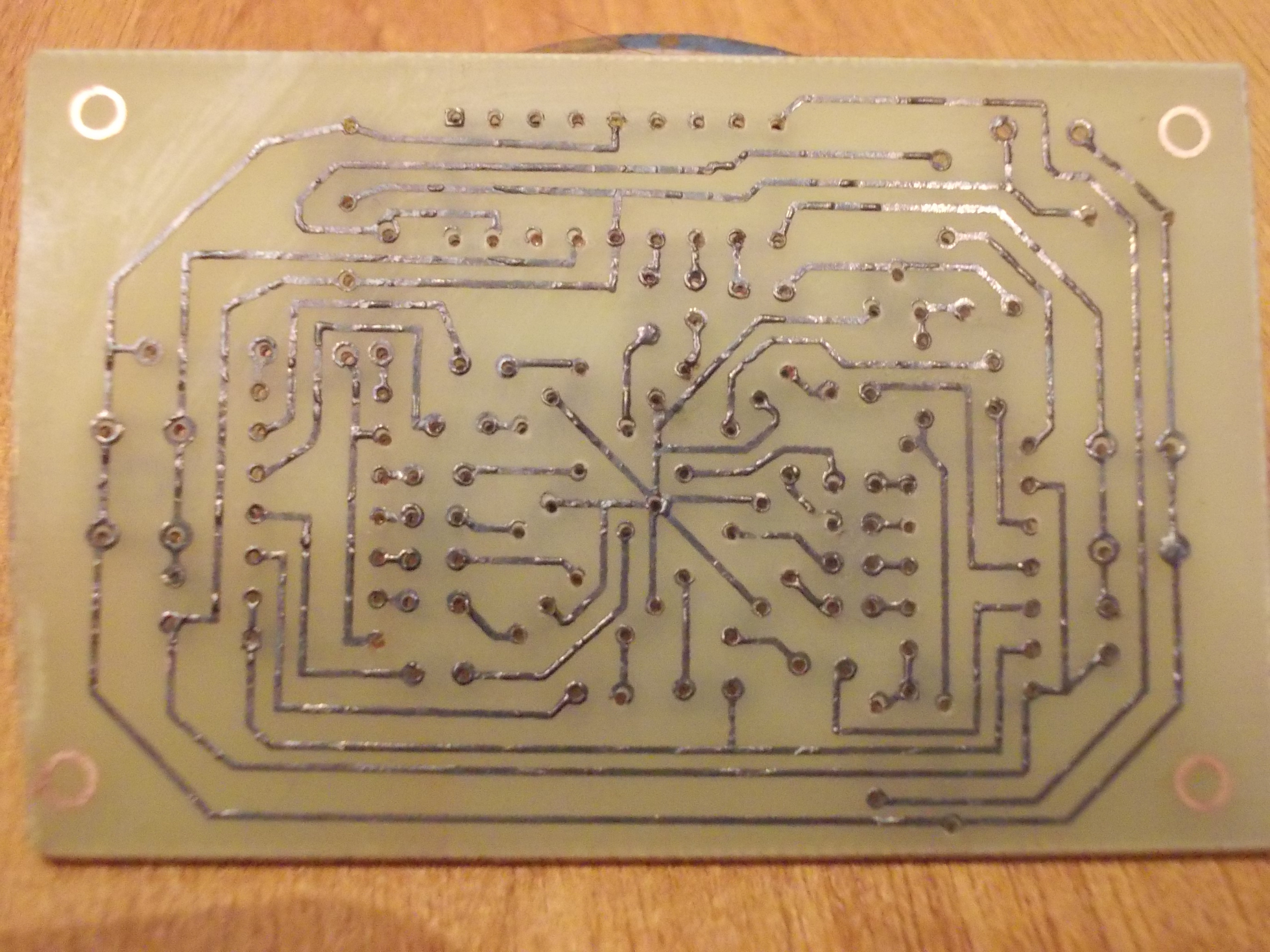
Дальше припаиваем все детали в соответствии с разметкой. Микроконтроллер не впаиваем напрямую, а используем панельку т.к. нам с ним надо еще кое-что сделать. Вот что получится: 
Почти готово. Осталось только залить прошивку на контроллер, используя программатор. Т.к. они могут быть разные, то и программы там могут использоваться разные. Поэтому подробнее о том, как прошить мк читайте в инструкции программатора. Теперь вставляем прошитый микроконтроллер в панельку, подключаем батарейки и пробуем. Если какие-то светодиоды загорелись, значит все правильно.
Вообще-то уже можно играть, но без корпуса как-то не торт. Вам бы понравилось играть в такую PS Vit’у? 


По бумажным заготовкам вырезаем то же самое из этого материала. 
В верхней стенке вырезаем отверстия под светодиоды и кнопки. 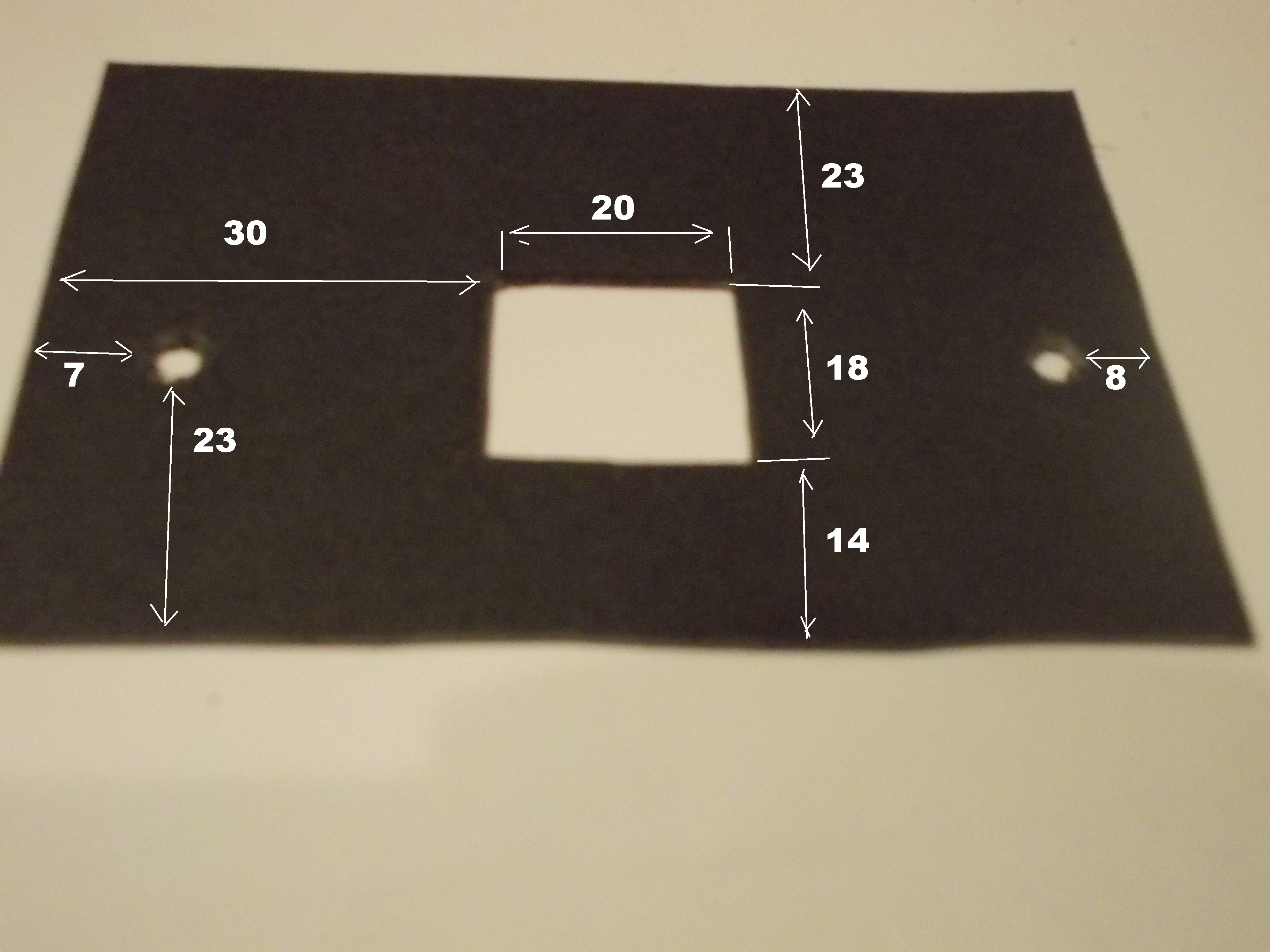
Начинаем собирать корпус. Сперва склеиваем стенки изолентой. 
Затем склеиваем стенки с помощью термоклея. 
Поскольку кнопки не достают до верхней стенки корпуса, нужно их удлинить. У себя в куче хлама я нашел 2 такие штуки. 
Для красоты их можно перекрасить в черный цвет. 
В нижнюю стенку встраиваем контейнер для батареек. Для этого вырезаем в ней прямоугольник, соответствующий размерам контейнера. С помощью термоклея крепим контейнер изнутри. 


Затем в нижнюю стенку вкручиваем по углам 2 шурупа. На них она будет прикручиваться. В остальном корпусе по углам, в которых будут шурупы оставляем по большой капле термоклея. Пока он еще горячий, вставляем нижнюю стенку с шурупами и держим, пока он не остынет. Теперь ее тоже можно откручивать по надобности. 
Ну все, теперь собираем все вместе и пробуем. 
Теперь все готово. Самое время рассказать об управлении
После включения микроконтроллер переходит в режим игры в котором противником игрока является “электронный интеллект” микроконтроллера. При этом на игровом поле высвечивается символ “+” (плюс) зеленого цвета. Игрок может играть только “крестиками”, которым присвоен красный цвет свечения светодиодов. Микроконтроллер играет “ноликами”, которым соответственно присвоен зеленый цвет свечения светодиодов. При выборе данного режима игры первой ход делает игрок, в следующей партии первый ход за микроконтроллером, затем опять за игроком, таким образом право первого хода передается по очереди. Ход крестиками осуществляется с помощью кнопки SB1, после нажатия которой начинает мигать красным цветом светодиод HL1 с частотой 1Гц, тем самым указывая клетку игрового поля на которую можно сделать ход. При повторном нажатии на кнопку SB1, светодиод HL1 гаснет, и начинает мигать светодиод HL2. При последующих нажатиях поочередно мигают остальные светодиоды поля, после светодиода HL9 снова начинает мигать светодиод HL1. Для того чтобы сделать ход на выбранную клетку необходимо удерживать нажатой кнопку SB1 в течении 1 секунды, после чего светодиод перестанет мигать и будет постоянно гореть красным цветом. После того как микроконтроллер сделает ход, игрок выбирает необходимую клетку как было описано выше и делает ход. Во время выбора клетки игроком, если она занята, то она пропускается, вместо нее мигает следующая свободная клетка.
В случае победы игрока, через секунду после того как сделан последний ход, на игровом поле высвечивется символ “Х” (крестик) красного цвета. Если побеждает микроконтроллер то высвечивается символ “О” (нолик) зеленого цвета. Ничья отображается в виде символа “Н” (Ничья), оранжевого цвета, то есть в каждом светодиоде зажигаются оба кристалла, красный и зеленый. Для начала новой игры необходимо нажать кнопку SB1.
Для переключения режима игры необходимо одновременно удерживать нажатыми кнопки SB1 и SB2 в течении 1 секунды. Переключение возможно после подачи питания, а также после завершения каждой партии в обоих режимах. После перехода в режим игры для двух игроков, на игровом поле высвечивается символ “+” (плюс) красного цвета. Для началы игры необходимо нажать кнопку SB1 или SB2, соответственно первым ходит тот игрок, кто раньше нажмет кнопку. То же правило справедливо для начала любой следующей партии. Здесь также кнопкой SB1 осуществляется ход крестиками, а кнопкой SB2 ход ноликами. Выбор клетки для крестиков описан выше, для ноликов справедливы те же действия, с одной разницей, после нажатия кнопки SB2 начинает мигать светодиод HL9, при следующем нажатии HL8, то есть светодиоды переключаются в обратном направлении.
Если в течении 4 минут не были нажаты кнопки SB1 или SB2, то устройство переходит в режим пониженного энергопотребления, микроконтроллер отключает все светодиоды и переходит в спящий режим. Устройство “просыпается” после нажатия кнопки SB1, и возвращается в прежнее состояние.
Видео с демонстрацией работы я снимал еще до того, как сделал корпус, но там и так все понятно.
Источник
Как самому собрать Xbox 360 и не поиграть в GTA V
Всем привет!
Не так давно, на одном развлекательном сайте я выложил небольшую статью о том, как я собирал миниатюрный ПК в корпусе от Xbox 360. Получилось забавно, услышал много комментариев по поводу полезности и соответственно, бесполезности проделанной работы. Много вопросов было исключительно «железячных», на которые в коротком посте ответить не смог ввиду того, что сайт на котором была размещена статья был развлекательного характера, а не технического. Другими словами – многие бы все равно не поняли, о чем я говорю.
И все же, очень хотелось бы изложить весь материал более подробно тут, на страницах overclockers.ru, с тестами, замерами тепловыделения комплектующих.
Всем привет!
Не так давно, на одном развлекательном сайте я выложил небольшую статью о том, как я собирал миниатюрный ПК в корпусе от Xbox 360. Получилось забавно, услышал много комментариев по поводу полезности и соответственно, бесполезности проделанной работы. Много вопросов было исключительно «железячных», на которые в коротком посте ответить не смог ввиду того, что сайт на котором была размещена статья был развлекательного характера, а не технического. Другими словами – многие бы все равно не поняли, о чем я говорю.
И все же, очень хотелось бы изложить весь материал более подробно тут, на страницах overclockers.ru, с тестами, замерами тепловыделения комплектующих, и, конечно же – разгоном! Ну, и в качестве бонуса – конечно же, сюда попадут фотографии лучшего качества и большего разрешения. Так что заинтересованные люди всегда смогут найти более подробные ответы на свои вопросы.
В чем же заключается основная идея моего «творчества»? А заключается она в следующем — сделать некий аналог Xbox 360 из ПК’шного железа, полностью уместив компьютерные комплектующие внутри «ящика». Играть предполагается на оригинальных геймпадах от Xbox 360. Поскольку основная доля игр сейчас выходит в мультиплатформе, то управление в них затачивается и под клавиатуру с мышью, и под геймпад. Это играет нам на руку и позволяет играть в тот же Skyrim, FarCry 3 или Mortal Kombat с геймпадом от Xbox, имея ту же раскладку, что и в играх на 360-м ящике.
Какие перед будущим устройством ставились задачи? А ставились они очень простые – нужно было, что бы устройство выдавало стабильные 30 (а кое-где и 60 FPS), при средних настройках качества, в разрешении 1280x720p во всех современных играх. Казалось бы – задача стоит не самая сложная, по сути – все, что нужно сделать, достичь производительности и качества картинки Xbox 360, что в принципе, является не такой уж и непосильной задачей. Играть предполагалось на большом телевизоре – ведь играют же как-то в мультиплатформу на Xbox 360 \ PS3, и ничего, никто не страдает от замыленных текстур и отсутствия сглаживания. Тем более, данный девайс впоследствии будет подарен моим близким друзьям на Новый Год, у которых ни ПК, ни приставки по особым обстоятельствам, попросту и нет. Глаз у них не избалован FullHD с AAx4, так что и HD Ready вполне покатит.
Вторая основная задача – использование девайса в качестве ПК. Серф интернета, просмотр FullHD фильмов, закачка торрентов – в общем, все, что свойственно обычному мльтимедийному ПК форм-фактора HTPC, коим моя будущая поделка в принципе, и является.
Железоньки, или выбор аппаратной части
К выбору железа я так же подошел основательно. Места внутри жестяного корпуса консоли очень мало, и распоряжаться им нужно очень аккуратно. К примеру, идея о том, что бы использовать в качестве видеоадаптера дискретный ускоритель отпала сама собой – он туда просто не влезет. Другой момент – это энергопотребление. Чем оно меньше, тем меньше тепла будет внутри консоли, а, следовательно, меньше будут нагреваться комплектующие. Наконец, и задачи были совсем не драконовские, так что и GTX Titan умещать я не собирался. Ну, и цена сыграла свое – тратить 20-30 тысяч на железки, как-то очень уж не хотелось.
Исходя из этого, выбор пал на гибридные процессоры AMD поколения Trinity/Richland под FM2 сокет. И так, поехали!
Мною была куплена приставка Xbox 360 FAT модификации Xenos – была она уже дохлой, и мои отчаянные попытки ее починить не принесли ожидаемого результата. Вернее, после экспериментов заставить работать ее у меня получилось, но стоило закрепить радиаторы на стяжках, как текстолит выгибался, припой вновь отходил, контакт между платой и чипом CPU терялся, и ящик начинал мне подмигивать своими красными огоньками. После нескольких дней мытарств, я на него попросту забил, тем более что отсутствие пыли внутри корпуса, а так же сломанные защелки на петлях пластиковых деталей говорили о том, что чинили его не раз и не два. Именно отсутствие возможности пофиксить данную консоль, и побудили меня на разработку данного проекта.
И так, для начала – разбираем весь корпус, и отмываем его порошковым «Пемлюксом», для хорошей очистки и «скраба» матового пластика. Делаем все аккуратно, не спешим. После мойки, даем высохнуть в течение нескольких часов:
Попутно закупаем будущую основу нашей «приставки»:
- -Материнскую плату форм-фактора miniITX MSI FM2-A75IA-E53 на FM2 сокете – 2990р;
- -Процессор AMD A8 5500K 3200-3600 MHz, Radeon HD 7560D – 2990р;
- -2 модуля DDR3 RAM AMD 1333MHZ – 1800р;
- — QORi БП на 350 Ватт – 360р;
- -WD Scorpio Blue 500 Гбайт 5400 об/м – 1560р;
- -Кулер, Cooler Master – 150р;
Изначально, планировалось собирать «приставку» на базе одномодульного AMD A6 5400K – подходил он как нельзя кстати: высокая тактовая частота CPU – 3600-3900МГц, достаточно мощное видеоядро с 192 потоковыми процессорами, цена в районе полутора тысяч рублей и тепловыделение всего 65 Ватт! Для поставленных целей данного APU хватило бы с избытком. Однако забегая вперед, сразу отмечу – разрешение 720p лично меня не устроило. Очень захотелось добраться хотя бы до 1600×900, и повысить настройки качества со средних, до средневысоких. Поэтому купленный A6 пришлось продавать, а вместо него брать AMD A8 5500K, который имел уже 2 модуля (4 ядра), 4 Мбайт КЭШа памяти L2, и видеочип Radeon HD 7560D с 256 потоковыми процессорами. Тут уж можно было бы разгуляться на более широкую ногу, нежели с одномодульным APU! Почему я не остановился на A10 6800K? Да очень просто — мне крайне важно было оставаться в пределах 65 Ватт, мощнее из данной категории был только A10 5700, но стоил он у нас в Ростове даже дороже, чем A10 6800K OEM. В итоге, при сочетании производительности и цены, A8 5500 оказался наилучшим вариантом.
В пару новенькому APU я выбрал два модуля оперативной памяти DDR3 производства AMD, выполненных на черном текстолите, объемом по 2 Гбайт каждый и тактовой частотой в 1333МГц. Да, для APU важна пропускная способность памяти, и 1333МГц – явно мало. Однако модули с большей тактовой частотой стоили бы дороже, и явно вышли бы мне не по карману. Но, не будем забывать, что мы на overclocker’s, так что разгон поможет нам и пропускную способность увеличить, и общую производительность поднять, но – обо всем по-порядку.
С материнской платой тоже проблем не возникло. По-сути, у нас в городe это был единственный вариант доступный в продаже по вменяемой цене. Ну и список поддерживаемых функций несказанно радовал – тут был и Wifi, и Bluetooth, и HDMI, и целая куча USB. Даже USB 3.0 был.
Распил государственных масштабов пластиковых элементов
Начинаем примерку железа:
Вроде все помещается! Продолжаем…
Вырезаем “ножницами по металлу” будущее отверстие под заднюю планку материнской платы.
Зачищаем надфилем все острые и кривые углы, и примеряем нашу планку – становится как влитая!
Продолжаем примерку – mmm… Look’s good!
В жестяной коробке, в которой собственно, все внутренности Xbox 360 ранее и хранились, пришлось просверлить несколько отверстий для того что бы накрутить стойки под блок питания и материнскую плату. Саму же материнку накрепко фиксируем болтиками с одетыми резинками-шайбами, которые остались у меня после покупки какой-то СО для видеокарты.
Из секретных закромов была вытащена пара внешних портов – USB 2.0 и USB 3.0 для подключения прямо в разъемы расширения на материнской плате. Панельки-фиксаторы для корпуса были с них сняты, а сами они подверглись допиливанию и обрезанию для того, что бы без лишних усилий разместиться внутри корпуса.
Еще одна примерка – стоят как надо!
Жесткий диск я планировал разместить ровно так же, как он располагался в оригинальном боксе – внутри специального внешнего корпуса. Я даже сделал примерку – но меня данная концепция не зацепила – смотрелось все по-колхозному, и было абсолютно непрактично. Провода ходили туда-сюда, терлись о жестяной корпус и царапались. Идею эту я быстро отмел, решив сделать будущий ПК еще компактнее, поместив накопитель внутри корпуса, и закрепив его к боковой панели. Под сам HDD я положил небольшой кусок пенополистерола что бы накопитель как можно плотнее прилегал к боковине корпуса.
Как планировалось.
Как получилось.
Далее, очередь блока питания. Достать вменяемый БП крошечного размера для меня оказалось проблематично. Поэтому компактный БП своей мечты я решил сделать сам, из вышеупомянутого 350 Ватт’ника китайского производства. По отзывам, его хвалили как дешевую замену сгоревшим БП’шникам офисных компьютеров, так что выбор в данной ценовой категории был очевиден — дешево и сердито. Не самый лучший вариант, понимаю, но однозначно – самый недорогой и вполне подходящий под мои запросы. Запитать материнку, 65Ваттный процессор, жесткий диск и два модуля памяти, мощности у него точно хватит.
Итак, разбираем БП.
Откусываем разъем для подключения силового кабеля и вентилятор они нам пока не понадобятся.
Из пенополистерола вырезам прямоугольник, и с помощью супер клея аккуратно приклеиваем его к обратной стороне платы блока питания. Данная «прокладка» поможет нам заизолировать плату БП, и предотвратить короткое замыкание.
Для экономии места мне пришлось спилить верхушки радиаторов. Судя по проведенным мною тестам, даже после 24 часов кольцевого 3DMark 2006, радиаторы оставались лишь теплыми, но никак не горячими. Чему там греться? Потребление системы минимально, нагрузка на БП так же совсем невысокая.
Для экономии места внутри корпуса, так же пришлось стягивать провода блока питания черной изолентой. Ничего не должно болтаться! Все должно быть зафиксировано и стянуто!
Наконец, обратно припаиваем разъем для подключения силового кабеля, и закрываем оголенные контакты термоусадкой.
Ну, вроде готово, можно начинать сборку. Устанавливаем жесткий диск на дно и фиксируем его двумя болтами к боковой крышке. Крепим внешние порты USB, устанавливаем материнскую плату и снимаем нафиг родной кулер, который был установлен на радиаторе – по приблизительным примеркам, он туда просто не влезал. Х-м-м… Кажется, придется подумать над альтрнативой. Но пока, продолжаем сборку…
Подключаем все шлейфы и устанавливаем блок питания на заранее закрепленные стойки, образуя над HDD двухэтажную конструкцию. Над HDD блок питания расположен примерно в двух сантиметрах. «Заправляем» стянутые провода, и подключаем все остальное.
После нескольких тестовых заездов, я пришел к выводу что имеющийся у меня самодельный БП – полная шляпа. Нужна была куда более эффективная, компактная и безопасная замена. Порывшись на местном авито, я приобрел 250 Ватт’ный блок питания от miniITX корпуса в отличном состоянии. С ним я повторил практически то же, что проделал с предыдущим БП – разобрал, перепаял контакты, все закрепил как следует и заизолировал. Теперь места в корпусе стало еще больше, а значит, и охлаждаться наши «потрошки» будут лучше.
У меня осталась старая плата управления Xbox 360, на которой находился WiFi приемник для работы с беспрводными геймпадами. Надо сказать, с ней я поспешил – отпилил часть мешающую подводке проводов, прикрепил кнопку включения питания и даже закрепил светодиод, что бы он освещал кнопку питания как в оригинальной консоле. Но спустя какое-то время, в интернете нашлись схемы подпайки USB к этой плате, что позволяет с легкостью подключить ее к материнской плате ПК, и использовать в качестве роутера для беспроводных джойстиков! Какого же было мое разочарование, когда я узнал про такую возможность… Но, делать было нечего – плата была безвозвратно утеряна для любой возможности ее починить, и я все оставил так, как изначально и планировал.
Ножницы по металлу мне еще пригодились – с их помощью я вырезал аккуратное прямоугольное отверстие в жестяной «крышке» Xbox’а, выйграв еще немного свободного места внутри консоли.
Далее, у своего знакомого, на станке, я выпилил аккуратное отверстие на боковой крышке корпуса аккурат под 120мм вентилятор. Он должен будет эффективно обдувать не только радиатор процессора, но и остальные элементы материнской платы и БП. Естественно, для эстетической красоты, его я разместил внутри корпуса, а не снаружи.
И так, последние стришки – меняем термопасту, проверяем всю конструкцию и собираем! Светодиод подключаем к коннектору POWER LED, кнопку, соответственно, к POWER SW. Корпус собирается очень плотно, все пластиковые части в натяг стыковываются друг с другом, создавая ощущение монолитности устройства! 120мм вентилятор оказывается прямо на радиаторе CPU, провода аккуратно уложены и спрятаны.
Переднюю панель привода пришлось отцепить от DVD, и приклеить к лицевой панеле Xbox 360 дабы закрыть образовавшуюся брешь 🙂
Что получаем в итоге? На передней панели расположились два порта USB 3.0 в отсеках для подключения Smart Card – флешки под Xbox 360, когда модели с жесткими дисками еще были не распространены, а хранить сохранения где-то надо было.
Еще два порта USB 2.0 расположились в нижнем отсеке закрытого крышкой, куда обычно подключались проводные джойстики. Собственно, для джойстиков они и пригодятся.
В качестве геймпадов будут использоваться оригинальные проводные джойстики Xbox 360 белого цвета. В 2013 году найти их проблематично, но мне повезло – в интернет магазине удалось урвать парочку с неплохой скидкой.
Финальные кадры:
Зеленый светодиод, отображающий индикаторе POWER LED
Тестирование
Наконец, самая интересная часть данной статьи! К сожалению, времени описывать все в мельчайших деталях, нет совсем, поэтому буду как В.В. — краток.
Тестовая конфигурация:
- -MSI FM2-A75IA-E53;
- — AMD A8 5500K 3200-3600 MHz со встроенным Radeon HD 7560D;
- -2 модуля DDR3 RAM AMD 1333MHZ;
- — БП 250 Ватт miniITX;
- -WD Scorpio Blue 500 Гбайт 5400 об/м;
- -Кулер Cooler Master DK9-9GD4A-0L-GP (только его радиатор);
- -120мм вентилятор;
- -Windows 8 32 bit;
- -Catalyst 13.9;
- -Последние обновления Net Framework и DirectX;
Приложения и настройки:
- 3DMark 2006 Default
- 3DMark 2006 Extreme (1920×1080, AAx4, AFx16, all settings MAX)
- 3DMark 2011 Performance
- 3DMark 2011 Extreme
- 3DMark 2013 Cloud Gate Default
- 3DMark 2013 Fire Strike Default
- 3DMark 2013 Fire Strike Extreme
- Batman: Arkham City: 1600×900, FXAA – on, DX11 — on, all settings High
- Crysis: 1600×900, 1600×900, noAA, DX10 – on, settings High
- Mortal Kombat: 1600×900, FXAA – on, DX11 – on, settings High
- Skyrim: 1600×900, FXAA – on, all settings High
Реультаты тестирования:
Источник






